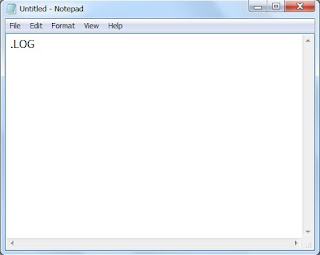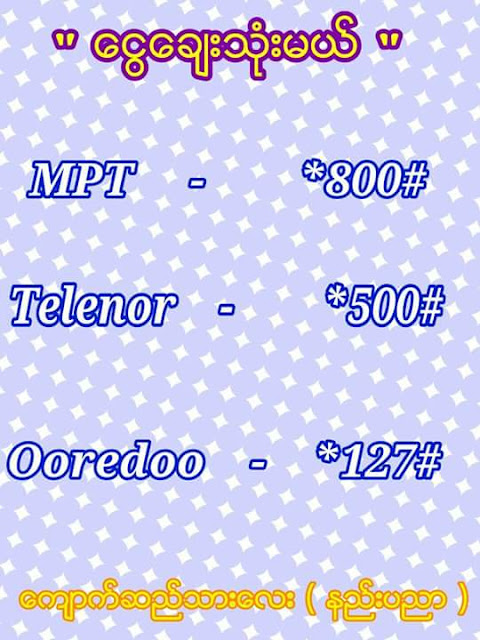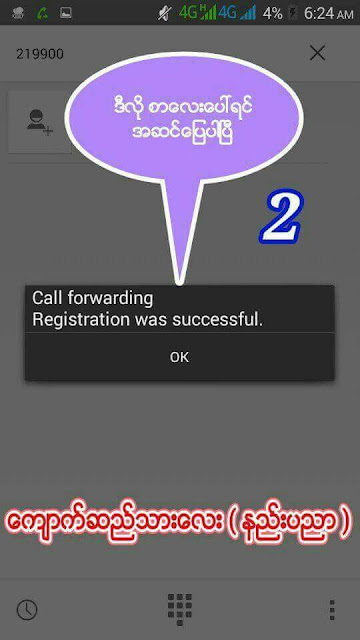Monday, September 12, 2016
Laptop မွာ Screen Shot ႐ိုက္မယ္
Laptop ေတြမွာ Screen Shot ႐ိုက္တဲ႔ အခါ PrtSc SysRq နဲ႔ ရိုက္ရင္ အဆင္မေျပသူမ်ား ဒီနည္းေလးနဲ႔ ႐ိုက္ယူပါ။
- အရင္ဆံုး မိမိ ရိုက္မည့္ ေနရာကို ဖြင့္ပါ။
- ကြန္ပ်ဴ တာရဲ႕ Start ကို ႏွိပ္ပါ။
- Search programs and files မွာ snipping Tool ဟု ႐ိုက္ဖြင့္ပါ။ Run Box တြင္လည္း Snipping Tool ဟု ႐ိုက္ဖြင့္ႏိုင္ပါတယ္။
- Snipping Tool ေလး ပြင့္လာရင္ New ေဘးက ျမွားခြ်န္ေလး ႏွိပ္ပါ။
- Free-form Snip က ခဲတံလို ေရးဆြဲၿပီး ေရးဆြဲတဲ႔ ေနရာ ျဖတ္ယူတာပါ။
- Rectangular Snip က ေလးေထာင့္ က်က် ျဖတ္ယူ ရိုက္တာပါ။
- Window Snip သူကလည္း Window တစ္မ်က္ႏွာလံုး ႐ိုက္ယူတာပါ။
- Full-Screen Snip ကို ႏွိပ္ လည္း ႐ိုက္ႏိုင္ပါတယ္။
**************************************************
အဆင္ေျပပါေစ
ေက်ာက္ဆည္သားေလး
Wednesday, August 24, 2016
Notepad မွာ Date & Time ထည့္ ေရးမွတ္
Notepad မွာ မိမိက ဗဟုသုတမ်ားကို သိမ္းဆည္းတဲ႔ အခါ Date & Time ေလးနဲ႔ မွတ္ထားေတာ့ ဘယ္ေန႔က ေရးသားခဲ႔တယ္ဆိုတာ ျပန္ၾကည့္ႏိုင္ပါတယ္။ Microsoft Word / Adobe PageMaker ေတြဆိုတာ ကြန္ပ်ဴ တာမွာ ပါခ်င္မွ ပါတာပါ Notepad တို႔ Wordpad တို႔က Window မွာ တစ္ပါတည္း ပါလို႔ အဆင္ေျပပါတယ္။
- အရင္ဆံုး Notepad ကို ဖြင့္ပါ။
- Window + R ျဖင့္ Run Box ေခၚ Notepad ဟု ရိုက္ Ok ႏွိပ္ ဖြင့္ႏိုင္ပါတယ္။
( ေနာက္တစ္နည္း - Start >>> All Programs >>> Accessories >>> Notepad ကို ဖြင့္ႏိုင္ပါတယ္။ )
- Notepad ပြင့္လာရင္ Date & Time ထည့္ဖို႔ F5 ကို ႏွိပ္ပါ။ Date & Time ေရးၿပီးသား ျဖစ္ေနပါလိမ့္မယ္။
************************************************
Date & Time ထည့္ဖို႔ ေနာက္တစ္နည္း
- Notepad ပြင့္လာရင္ .LOG ဟု ႐ိုက္ မိမိ စိတ္ႀကိဳက္နာမည္ေပးကာ သိမ္းလိုက္ပါ။
- အဲဒီ သိမ္းလိုက္တဲ႔ ဖိုင္ေလးဖြင့္လိုက္တာနဲ႔ Date & Time ထည့္ထားတာ ေတြ႕ရပါမယ္။ မိမိ မွတ္လိုရာ ထပ္ျဖည့္ကာ သိမ္းဆည္းပါ။ မွတ္စု ေရးခ်င္တိုင္း အဲဒီဖိုင္ေလး ဖြင့္ပါ။ ဖြင့္တိုင္း ဖြင့္တဲ႔ အခ်ိန္ သူ႔အလိုလို ထည့္ေပးေနပါလိမ့္မယ္။
************************************************
အေပၚနည္းကေတာ့ F5 ႏွိပ္တာနဲ႔ Date & Time ထည့္ေပးတာ ဆိုေတာ့ အဆင္ေျပပါတယ္။ ေအာက္ကနည္းကေတာ့ ဗဟုသုတေပါ့။
မွတ္ခ်က္ - ကြန္ပ်ဴ တာက Date & Time ေတာ့ မွန္ေနရပါမယ္။
************************************************
အဆင္ေျပပါေစ
ေက်ာက္ဆည္သားေလး
DOS Command ျဖင့္ Folder / file ေဖ်ာက္မယ္
DOS Command ျဖင့္ ဖိုင္ / ဖိုဒါေတြ ေဖ်ာက္ဖို႔
- အရင္ဆံုး Window + R ျဖင့္ Run Box ေခၚပါ။
- Run Box တြင္ cmd ဟု႐ိုက္ Ok ႏွိပ္ပါ။
- Command Prompt ထဲေရာက္ပါမယ္။ Command Prompt တြင္ မိမိေဖ်ာက္ခ်င္ေသာ ဖိုင္ / ဖိုဒါရွိရာ Partition ကိုေျပာင္းပါ။ ( Command Prompt ထဲ ေရာက္ရင္ Partition C အခန္းေရာက္ေနပါလိမ့္မယ္။ )
- မိမိက Partition ( D ) က ေဖ်ာက္ခ်င္ပါက D: ဟု Enter ေခါက္ပါ။
- D:\> ဟု ေနာက္တစ္ေၾကာင္း ထပ္ေပၚပါမယ္။ D:\> ေနာက္ကေန attrib +r +a +s +h ေဖ်ာက္ခ်င္တဲ႔ ဖိုဒါနာမည္ေရးပါ။ ( ဥပမာ - ဖိုဒါက abc ဆိုပါစို႔။ attrib +r +a +s +h abc ပါ။ )
- ဒါက ဖိုဒါက စာက တစ္ဆက္တည္းပါ။ ဖိုဒါနာမည္က My abc ဆိုၿပီး Space ျခားထားပါက " " အပိတ္ခံရပါတယ္။ ( ဥပမာ - attrib +r +a +s +h "My abc" ပါ။ )
- ဒါမွမဟုတ္ဘူး ဖိုင္ေဖ်ာက္ခ်င္တယ္ ဆိုပါစို႔။ ဖိုင္ရဲ႕ အေနာက္က Format ထည့္ေပးရပါတယ္။ ( ဥပမာ - မိမိက abc ဆိုတဲ႔ နာမည္နဲ႔ Video ဆိုပါစို႔။ သူ႔ရဲ႕ Format က mp4 ဒါဆို abc.mp4 )
- အဲဒီ Video ကို ေဖ်ာက္ခ်င္ရင္ attrib +r +a +s +h abc.mp4 ပါ။ ဒါက ဖိုင္ေတြအတြက္ပါ။ ( ကြ်န္ေတာ္ကေတာ့ စာဖိုင္ txt မို႔ attrib +r +a +s +h abc.txt )
- ျပန္ေဖာ္ခ်င္ရင္ေတာ့ + ေနရာကို - ေျပာင္းၿပီး က်န္တာ အကုန္အတူတူပါပဲ။
************************************************
ကြ်န္ေတာ္ ရွင္းျပတာ နားမလည္ခဲ႔ပါက ကြ်န္ေတာ့္ လိုအပ္ခ်က္ပါ။
************************************************
အဆင္ေျပပါေစ
ေက်ာက္ဆည္သားေလး
Tuesday, August 23, 2016
ကြန္ပ်ဴတာသံုးစြဲသူမ်ား အမ်ားဆံုးျပဳလုပ္မိေသာ အမွား ( ၁၀ ) ခ်က္
ဦးစြာ ပထမ ယခုေဖာ္ျပေသာ ပို႔စ္အား ေရးသားသူကို Credit ေပးပါတယ္။ ပို႔စ္မွာ နာမည္ မပါတဲ႔အတြက္ Credit ေပးရာမွာ ႐ိုင္းျပသလို ျဖစ္ခဲ႔ရင္ ေတာင္းပန္ပါတယ္။ ေလးစားစြာျဖင့္
ကြန္ပ်ဴတာကို သံုးစဲြသူမ်ားအေနနဲ႕ ကြန္ပ်ဴတာကို သံုးစဲြေနစဥ္အတြင္းမွာ ျပဳလုပ္မိတဲ့ အမွားေတြကေန အမ်ားဆံုးျပဳလုပ္မိတဲ့ အမွား ( ၁၀ ) ခ်က္ကို ေရွာင္ရွားႏိုင္ေအာင္ ေဖာ္ျပေပးလုိက္ပါတယ္။ ဒါေတြကိုေရွာင္ရွားႏိုင္ရင္ေတာ့ ေတာ္ရံုနဲ႕ မိမိကြန္ပ်ဴတာမပ်က္ေတာ့ဘူးေပါ့။ ( မွတ္ခ်က္ ။ ။ expert user မ်ားအတြက္မဟုတ္ပါ။ )
************************************************
( ၁ ) အေရးႀကီးေသာဖုိင္မ်ားကို backup မလုပ္ျခင္း
---------------------------------------------------------------------
မိမိသံုးစဲြေနတဲ့ data file ေတြ (word, excel, powerpoint, pagemaker, photoshop, image, media) ကို backup လုပ္မထားျခင္းဟာ ႀကီးမားတဲ့အမွားတစ္ခုျဖစ္ပါတယ္။ ေပ်ာက္သြားေတာ့မွ data recovery software မ်ားနဲ႕ ျပန္လည္ရွာေဖြျခင္းဟာ ေကာင္းမြန္တဲ့နည္းလမ္းတစ္ခုေတာ့မဟုတ္ပါဘူး။ အဲဒီအတြက္ external drive, USB, CD, DVD တုိ႕နဲ႕ ကူးယူထားသင့္သလုိ ကြန္ပ်ဴတာအတြင္းမွာလည္း windows နဲ႕တဲြၿပီး ခဲြထားတဲ့ partition အပိုင္းမွာ သိမ္းဆည္းျခင္းမျပဳလုပ္ပဲ သီးျခား drive တစ္ခုနဲ႕ သိမ္းဆည္းသင့္ပါတယ္။
************************************************
( ၂ ) စာကိုေသခ်ာစြာမဖတ္ပဲ Next (သို႕မဟုတ္) Ok ကုိႏွိပ္ျခင္း
-----------------------------------------------------------------------
ကြန္ပ်ဴတာနဲ႕ အင္တာနက္သံုးေနစဥ္အခ်ိန္မွာ တစ္ခါတစ္ရံထြက္ေပၚလာတဲ့ box ေတြ၊ message ေတြက စာေတြကို ေသေသခ်ာခ်ာမဖတ္ပဲ Next (သို႕မဟုတ္) Ok ကုိႏွိပ္လုိက္ျခင္းဟာ တစ္ခါတစ္ရံမွာ သူ႕ကို သေဘာတူညီရာေရာက္သြားၿပီး သင့္ကြန္ပ်ဴတာအတြင္းက browser ေတြ Toolbar ေတြမွာ install လုပ္သြားၿပီး ေမာင္းထုတ္မရေတာ့တဲ့ program မ်ိဳးျဖစ္သြားတတ္ပါတယ္။ တစ္ကယ္ေတာ့ သင့္အေနနဲ႕ အဲဒီ program ကို install လုပ္ဖုိ႕ရည္ရြယ္ခ်က္မရွိပါဘူး။ အဲဒီ program ဟာ ကြန္ပ်ဴတာရဲ႕ startup မွာ run ေနၿပီးေတာ့ ကြန္ပ်ဴတာကိုအေႏွာက္အယွက္ျဖစ္ေစပါတယ္။
************************************************
( ၃ ) Save မလုပ္ျခင္း
----------------------------
စာစီစာရိုက္လုပ္ေနတုန္းပဲျဖစ္ျဖစ္၊ ပံုဆဲြေနတုန္းပဲျဖစ္ျဖစ္၊ Video edit လုပ္ေနတုန္းပဲျဖစ္ျဖစ္ save မလုပ္ျခင္းဟာလည္း အမွားတစ္ခုျဖစ္ပါတယ္။ သင္သံုးေနတဲ့ program ဟာ အလုိအေလ်ာက္ save လုပ္ေပးတဲ့ function ပါေပမယ့္ မိမိလက္က ctrl + s ကို မၾကာခဏ ၅ မိနစ္တစ္ၾကိမ္ေလာက္ အလိုအေလ်ာက္ႏွိပ္မိေနဖုိ႕လုိပါတယ္။ ဒါမွ မီးျပတ္သြားလုိ႕ပဲျဖစ္ျဖစ္၊ UPS မေကာင္းလုိ႕ပဲျဖစ္ျဖစ္၊ Internet connection မေကာင္းလို႕ပဲျဖစ္ျဖစ္ သင္ create လုပ္ေနတဲ့ data ေတြမေပ်ာက္ေတာ့ဘူးေပါ့။
************************************************
( ၄ ) ကြန္ပ်ဴတာကို နည္းစနစ္တက်မပိတ္ျခင္း
----------------------------------------------------------
ကြန္ပ်ဴတာကို အသံုးမျပဳခ်င္ေတာ့တဲ့အခ်ိန္မွာ မိမိသံုးေနတဲ့ file ေတြကို save လုပ္၊ run ေနတဲ့ application ေတြကိုပိတ္ၿပီးမွ ကြန္ပ်ဴတာက shutdown ခလုပ္ကိုႏွိပ္ၿပီး ကြန္ပ်ဴတာကိုပိတ္သင့္ပါတယ္။ တစ္ျခားနည္းလမ္းကို အသံုးျပဳရင္ေတာ့ အမွားတစ္ခုကို က်ဴးလြန္မိျခင္းပါပဲ။
************************************************
( ၅ ) Email ကပါရွိလာတဲ့ attachments ဖုိင္မ်ားကိုဖြင့္ျခင္း
------------------------------------------------------------
အင္တာနက္ကေန Email ကို အသံုးျပဳသူတစ္ေယာက္အဖုိ႕ malware ေတြကိုကာကြယ္ႏိုင္တဲ့ Antivirus program မရွိဘဲ Email နဲ႕အတူပါရွိလာတဲ့ attachments ဖုိင္ေတြကို မဖြင့္သင့္ပါဘူး။
ကိုယ္နဲ႕ဘယ္ေလာက္ပဲရင္းႏွီးတဲ့သူဆီကျဖစ္ပါေစ သတိထားသင့္ပါတယ္။ Virus ၀င္ေရာက္ရာ အဓိက လမ္းေၾကာင္းဟာ attachment ဖုိင္မ်ားမွျဖစ္တယ္ဆုိတာ အထူးသတိျပဳပါ။
************************************************
( ၆ ) မိမိထံေရာက္ရွိလာေသာ ေၾကာ္ျငာ email မ်ားထဲမွ ပံုစံမ်ားကိုျဖည့္သြင္းၿပီး ျပန္လည္ေပးပို႕ျခင္း
--------------------------------------------------------------------
တစ္ခါတစ္ရံမွာ ကိုယ္မသိတဲ့ ေၾကာ္ျငာ email ေတြ၀င္လာတာကို ေတြ႕ဘူးၾကမွာပါ။ ဘယ္ၿမိဳ႕မွာ အလုပ္ရမယ္။ လစာက ဘယ္ေလာက္ေပးမယ္။ ဖတ္လိုက္ရင္မက္ေလာက္စရာေတြခ်ည္းပဲ။ အဲဒီအတြက္ ဒီပံုစံမွာဒီလုိျဖည့္ပါဆုိပီးေတာ့ေပါ့။ အဲဒီလုိျဖည့္ရင္းကေန ကိုယ့္ဆီက အခ်က္အလက္ေတြျဖစ္တဲ့ usernames ေတြ၊ passwords ေတြ၊ credit card အေသးစိတ္ေတြပါသြားပါေလေရာ။ ဒါဆုိဘာဆက္ျဖစ္မလဲ စဥ္းစားၾကည့္ပါေတာ့။
************************************************
( ၇ ) Email အတြင္းမွ Spam မ်ားကိုစိတ္၀င္စားျခင္း
-------------------------------------------
ကိုယ္သံုးေနတဲ့ email အတြင္းမွာ မဖိတ္ေခၚပဲတဖဲြဖဲြေရာက္လာေနတဲ့ Spam mail ေတြကို စိတ္မ၀င္စားသင့္ပါဘူး။ ကိုယ့္အတြက္ဘာအက်ဳိးမွမရွိႏိုင္တဲ့ အဲဒီ spam mail ေတြကိုဖတ္ၾကည့္ေနမယ့္အစား delete သာလုပ္ပစ္လုိက္ပါ။
************************************************
( ၈ ) Email မ်ားကို forward လုပ္ျခင္း
---------------------------------------
ကိုယ္မသိတဲ့ email ကေန စိတ္၀င္စားစရာသတင္းအခ်က္အလက္ေတြသိရွိရတဲ့အခါ ဒါကို မိမိမိတ္ေဆြေတြ သိေစခ်င္တဲ့ေစတနာနဲ႕ forward မလုပ္မိပါေစနဲ႕။ ေကာလဟာလတစ္ခုလုိ႕သာ သတ္မွတ္ၿပီး ဖ်က္ပစ္လုိက္ပါ။ သင့္ရဲ႕ေစတနာဟာ အႏၱရာယ္ကိုဖိတ္ေခၚလိုက္တာမ်ဳိးျဖစ္သြားတတ္ပါတယ္။
************************************************
( ၉ ) မေကာင္းေသာ software မ်ားကို install လုပ္မိျခင္း
-------------------------------------------------------
တုိးတက္ေနတဲ့ေခတ္ႀကီးဟာ viruses ေတြ၊ malware ေတြနဲ႕ အျခား crapware ေတြျပည့္ႏွက္ေနတဲ့ အခ်ိန္ျဖစ္ပါတယ္။ အဲဒီေတာ့ ကိုယ္လုိခ်င္တဲ့ free ware software ေလးေတြ႕တဲ့အခ်ိန္မွာ လ်င္လ်င္ျမန္ျမန္ download ခ်ၿပီးေတာ့ install မလုပ္မိပါေစနဲ႕။ ေသေသခ်ာခ်ာစိစစ္ပါ။ ဘယ္ကထုတ္တာလဲ၊ ဘာအတြက္လဲ၊ ဘယ္လုိအက်ဳိးျပဳမွာလဲ၊ ဘာေတြသံုးႏိုင္လည္း၊ ဘယ္ website ကလဲ၊ လူဘယ္ေလာက္မ်ားမ်ားသံုးထားလဲ စတာေတြကို internet ကိုပဲျပန္ေမးလုိက္ပါ။ ရတဲ့ result ကို မူတည္ၿပီးေတာ့မွ သံုးသင့္မသံုးသင့္စဥ္းစားခ်င့္ခ်ိန္ပါ။ install လုပ္ၿပီးမွ ဒုကၡလည္းေပး၊ ေမာင္းထုတ္လုိ႕လဲမရလုိ႕ ပ်က္ရတဲ့ကြန္ပ်ဴတာေတြမ်ားလွပါၿပီ။
************************************************
(၁၀) UPS ကိုအသံုးမျပဳျခင္းႏွင့္ အရည္အေသြးညံ့ေသာ ကြန္ပ်ဴတာအရံပစၥည္းမ်ားကိုအသံုးျပဳျခင္း
--------------------------
PC ပဲျဖစ္ျဖစ္၊ Laptop ပဲျဖစ္ျဖစ္ သူ႕မွာ အပိုလွ်ပ္သိုပစၥည္းရွိရပါမယ္။ သေဘာက shutdown ခ်ဖုိ႕ အခ်ိန္ရႏိုင္ေအာင္နဲ႕ လွ်ပ္စစ္အ၀င္ကို ထိန္းသိမ္းႏိုင္ေအာင္ျဖစ္ပါတယ္။ အဲလုိမွမဟုတ္လို႕ Laptop computer ရဲ႕ battery ကလည္း မေကာင္း၊ PC computer ရဲ႕ UPS ကလည္းမေကာင္း၊ ရွိလည္းမရွိ ဆုိရင္ေတာ့ ပ်က္ဖုိ႕က ၇၀ % ေလာက္ေသခ်ာေနပါပီ။ ေနာက္တစ္ခ်က္က Graphic card, Memory, hard disk နဲ႕ Motherboard မေကာင္းေတာ့လုိ႕လဲလွယ္တဲ့အခ်ိန္မွာ တန္ဘိုးနည္းတဲ့ ပစၥည္းေတြ၊ အသံုးျပဳပီးသားေတြကို မလဲလွယ္မိပါေစနဲ႕။ အဘိုးႏႈန္းခ်ဳိသာျခင္းရဲ႕ေနာက္ကြယ္မွာ အျခားေသာ အဓိပါယ္ဖြင့္ဆုိခ်က္ေတြရွိေနတယ္ဆုိတာကို သတိျပဳေစလုိပါတယ္။
************************************************
အဆင္ေျပပါေစ
ေက်ာက္ဆည္သားေလး
မိမိ ကြန္ပ်ဴ တာအတြင္း Data မ်ားကို Copy / Paste ကူးမရေအာင္
ကြန္ပ်ဴ တာထဲက Data မ်ားကို
Cut
Copy
Paste
Send to
Delete
Rename
Ctrl + X
Ctrl + C
Ctrl + V
Shift + Delete
အသံုးျပဳမရေအာင္ ျပဳလုပ္မယ္။
လိုအပ္ေသာ ေဆာ့ဝဲလ္အား ေအာက္က လင့္မွာ ေဒါင္းယူပါ။
Download - Prevent Setup V1.0
လင့္ အဆင္မေျပပါက ေျပာခဲ႔ပါ။
Password - myothantkyaukse
မွတ္ခ်က္ - ေဆာ့ဝဲလ္ဖြင့္တဲ႔အခါ Define Hotkey မွာ မိိမိ ျပန္အသံုးျပဳရေအာင္ Key ထည့္ေပးရပါတယ္။ မထည့္ပဲ None ထားလည္း ရပါတယ္။ ( ဥပမာ - Cut, Copy, Paste ေတြ ျပန္အသံုးျပဳရေအာင္ ျပဳလုပ္တဲ႔ Key ပါ။ မိမိ စိတ္ႀကိဳက္ ထည့္ရပါတယ္။ ၿပီးရင္ Activate ကို ႏွိပ္ပါ။ )
မိမိ ကြန္ပ်ဴ တာမဟုတ္ဘူး။ တစ္ပါးသူ ကြန္ပ်ဴ တာမွာ ယခုလို ျပဳလုပ္ထားပါက ေဆာ့ဝဲလ္ကိုလည္း ေဖ်ာက္ထားပါက သူ႔ျပဳလုပ္ထားေသာ Key ကို Window + F8 ( သို႔ ) Window + F9 နဲ႔ ျပန္ဖ်က္ႏိုင္ပါတယ္။ ဒါဆို Cut, Copy, Paste ျပန္အသံုးျပဳႏိုင္ပါတယ္။
Cut
Copy
Paste
Send to
Delete
Rename
Ctrl + X
Ctrl + C
Ctrl + V
Shift + Delete
ေတြသာ အသံုးျပဳမရတာ Drag ဆြဲယူ ကူးျခင္းကိုေတာ့ မကာကြယ္ႏိုင္ပါဘူး။ Drag ျဖင့္ ကူးယူႏိုင္ပါတယ္။
ေဆာ့ဝဲလ္တိုင္းမွာေတာ့ အားနည္းခ်က္ / အားသာခ်က္ ဆိုတာကေတာ့ ရွိစၿမဲပါပဲ။
အဆင္ေျပပါေစ
ေက်ာက္ဆည္သားေလး
Sunday, August 21, 2016
Video ျမန္မာစာတန္းထိုး / Format ေျပာင္းမယ္
Video ေတြကို ျမန္မာစာတန္းထိုးျခင္း၊
Video Format အလြယ္ေျပာင္းျခင္း၊
Video မလိုတဲ႔ အပိုင္းေတြ ျဖတ္ျခင္း၊
သီခ်င္းမွာ ဓါတ္ပံု ထည့္ျခင္း အစံုအလင္ ျပဳလုပ္ရတဲ႔ Freemake Video Converter ေလးပါ။
ျမန္မာစာတန္းထိုးဖို႔အတြက္ စာတန္းထိုးျပဳလုပ္ထားေသာ .srt ဖိုင္ ရွိရပါမယ္။ တစ္ျခား စာတန္းထိုး Format ေတြ ရွိပါလိမ့္မယ္။ ကြ်န္ေတာ္က .srt နဲ႔ စမ္းလို႔ ညႊန္းတာပါ။ ျမန္မာစာတန္းထိုး ျပဳလုပ္ျခင္းကို ေနာက္မွ တင္ေပးပါအံုးမည္။
Freemake Video Converter 4.1.9.33 လိုခ်င္သူမ်ား ေအာက္က လင့္ မွာ ေဒါင္းယူပါ။
Download - Freemake Video Converter 4.1.9.33
လင့္ အဆင္မေျပပါက ေျပာခဲ႔ပါ။
************************************************
Gold Pack
F4019EB6C99B0CF5C7E3AD6F137B9F1B
************************************************
Subtitle Pack
BCFF13D3452B654CB5B6080B85CCC1DA
************************************************
အဆင္ေျပပါေစ
ေက်ာက္ဆည္သားေလး
Friday, August 19, 2016
ကြန္ပ်ဴတာ အသံုးျပဳသူမ်ားအတြက္ Smart PC Fixer
ကြန္ပ်ဴတာ သန္႔ရွင္းေရးအတြက္ပဲျဖစ္ျဖစ္၊
Shortcut Arrow ျဖဳတ္ခ်င္သူမ်ား
ေဆာ့ဝဲလ္မ်ားကို Uninstall ခ်ခ်င္သူမ်ား
Registry Cleaner, Evidence Cleaner, Junk file Cleaner, Shortcut Cleaner
Registry Backup, System Restore, Favorite Backup, Folder Backup အလြယ္ ျပဳလုပ္ခ်င္သူမ်ား အတြက္ပါ။
Smart PC Fixer V5.2 ေလးပါ။ လိုခ်င္သူမ်ား ေအာက္က လင့္မွာ ေဒါင္းယူပါ။
Download - Smart PC Fixer V5.2
Password - myothantkyaukse
လင့္ အဆင္မေျပပါက ေျပာခဲ႔ပါ။ Zip ျဖင့္ ခ်ဳပ္ထားပါသည္။ KeyMaker ပါ ထည့္ေပးထားပါတယ္။
အဆင္ေျပပါေစ
ေက်ာက္ဆည္သားေလး
Adobe PageMaker 7.0 မွာ Font Error
Adobe PageMaker အသံုးျပဳသူမ်ား Font ေတြမစံုဘူး။ Font ေတြေတာ့ အစံုထည့္ထည့္ထားတယ္။ Microsoft Word မွာ Font အကုန္ေပၚတယ္။ Adobe PageMaker က် မေပၚဘူး။
- အရင္ဆံုး မိမိ လိုခ်င္ေသာ Font မ်ားကို Copy ယူပါ။
- Window အခန္းကို သြားပါ။
- Program File >>> Adobe >>> Adobe PageMaker 7.0 >>> Extras >>> Fonts ထဲမွာ ကူးယူလာေသာ Font မ်ားကို Paste ခ်ပါ။
- Computer ကို Restart ခ်လိုက္ပါ။ ျပန္တတ္လာရင္ Adobe PageMaker ဖြင့္ အသံုးျပဳႏိုင္ပါၿပီ။ မိမိလိုခ်င္ေသာ Font မ်ား အသံုးျပဳရပါၿပီ။
Adobe PageMaker 7.0 မွာ Zawgyi One ေတာ့ မရေသးပါ။
************************************************
အဆင္ေျပပါေစ
ေက်ာက္ဆည္သားေလး
Thursday, August 18, 2016
CCleaner 5.21.5700
ဖိုင္ဆိုဒ္က 7MB ေက်ာ္ပဲ ရွိပါတယ္
Computer အတြက္ CCleaner 5.21.5700
Name - IGIVEKEY
Key - C2YW-T9ND-D23H-E35M-6ZPC
ေအာက္က လင့္တြင္ ေဒါင္းယူပါ
Download - CCleaner 5.21.5700
လင့္အဆင္မေျပပါက ေျပာခဲ႔ပါ
အဆင္ေျပပါေစ
ေက်ာက္ဆည္သားေလး
Tuesday, August 16, 2016
cmd ျဖင့္ Scannow / Check Disk စစ္မယ္
- အရင္ဆံုး Window + R ျဖင့္ Run Box ေခၚပါ။
- Run Box ရရင္ cmd ဟုရိုက္ Ok ႏွိပ္ပါ။
- Command Prompt ထဲေရာက္ရင္ sfc /scannow ဟု ရိုက္ Enter ေခါက္ပါ။ Scan စစ္ေနပါမယ္။
- ၿပီးရင္ Check Disk စစ္ရန္ chkdsk ဟု ရိုက္ Enter ေခါက္ပါ။
- အားလံုးၿပီးရင္ Exit ဟု ရိုက္ Enter ေခါက္လိုက္ပါ။
အဆင္ေျပပါၿပီ။ ဒီနည္းေလးက စက္က နည္းနည္းေလးလာရင္ပဲ ျဖစ္ျဖစ္ Window error ျဖစ္တဲ႔အခါ F8 ျဖင့္ safe mode ဝင္ကာ Command Prompt ကေန ဒီနည္းအတိုင္း လုပ္ၾကည့္ပါ။
အဆင္ေျပပါေစ
ေက်ာက္ဆည္သားေလး
ကြန္ပ်ဴ တာ သန္႔ရွင္းေရးလုပ္မယ္ ( အပိုင္း - ၁ )
ကြန္ပ်ဴတာကို တစ္ေန႔ကုန္ဖြင့္ေဆာ့ ကြန္ပ်ဴတာ ပိတ္ခါနီးရင္ သန္႔ရွင္းေရးေလး တစ္ခါေတာ့ လုပ္ေပးရေအာင္ အေပၚမွာ ျမင္ႏိုင္တဲ႔ ဖုန္းတင္တာေလာက္က အၿမဲတမ္း သတိရတိုင္း လုပ္ေပမယ့္ စက္ထဲမွာ စက္ပိတ္ေပမယ့္ လိုအပ္ပဲ စက္ေလးေစတဲ့ Run ေနတဲ႔ ေကာင္ေတြ ဖ်က္ထုတ္ ရွင္းျပစ္ရေအာင္
- အရင္ဆံုး Keyboad က Window နဲ႔ R ကို တြဲႏွိပ္ပါ ( Run box ) ေခၚျခင္းပါ
- Run Box မွာ ႐ိုက္ရမည့္ စာက recent ဟု ႐ိုက္ Enter ေခါက္ပါ ( သို႔မဟုတ္ ) Ok ႏွိပ္ေပးပါ
- က်လာေသာ ဖိုင္ေတြကို Shift နဲ႔ Delete ႏွိပ္ ဖ်က္ႏိုင္ပါသည္။
*******************************
- ၿပီးရင္ Run Box ထပ္ေခၚပါ Window နဲ႔ R ကို ႏွိပ္ေခၚပါ
- ရိုက္ရမည့္ စာက temp ဟု ႐ိုက္ Enter ေခါက္ပါ ( သို႔မဟုတ္ ) Ok ႏွိပ္ေပးပါ
- က်လာေသာ ဖိုင္ေတြကို Shift နဲ႔ Delete ႏွိပ္ ဖ်က္ႏိုင္ပါသည္။
*******************************
- Run Box ထပ္ေခၚပါ Window နဲ႔ R ကို ႏွိပ္ေခၚပါ
- ရိုက္ရမည့္ စာက %temp% ဟု ႐ိုက္ Enter ေခါက္ပါ ( သို႔မဟုတ္ ) Ok ႏွိပ္ေပးပါ
- က်လာေသာ ဖိုင္ေတြကို Shift နဲ႔ Delete ႏွိပ္ ဖ်က္ႏိုင္ပါသည္။
********************************
- Run Box ထပ္ေခၚပါ Window နဲ႔ R ကို ႏွိပ္ေခၚပါ
- ရိုက္ရမည့္ စာက prefetch ဟု ႐ိုက္ Enter ေခါက္ပါ ( သို႔မဟုတ္ ) Ok ႏွိပ္ေပးပါ
- က်လာေသာ ဖိုင္ေတြကို Shift နဲ႔ Delete ႏွိပ္ ဖ်က္ႏိုင္ပါသည္။
*******************************
ကြန္ပ်ဴတာ သန္႔ရွင္းေရး လုပ္နည္း အပိုင္း ( ၂ ) ဆက္ဖတ္ရန္
ကြ်န္ေတာ္ သိသေလာက္ ေဝမွ်ျခင္းပါ
အဆင္ေျပပါေစ
ေက်ာက္ဆည္သားေလး
Monday, August 15, 2016
Bat file ေရးၿပီး EXE ထုတ္ရေအာင္
Bat ဖိုင္ကေန Exe ေျပာင္းတာေလးပါ။ ဒီေကာင္ေလးက Exe ကို Password ေလးနဲ႔ ထားလို႔ ရတယ္။ 32Bit ( or ) 64Bit ႀကိဳက္တာ Run ခိုင္းလို႔ ရတယ္။
Version Name မိမိစိတ္ႀကိဳက္ေပးလို႔ရတယ္။ Company Name, Copyright မိမိစိတ္ႀကိဳက္ ထည့္ရတယ္။
လိုခ်င္သူမ်ား ေအာက္က လင့္က ေဒါင္းယူပါ
Download - Bat To EXE Converter
Password - myothantkyaukse
လင့္ အဆင္မေျပပါက ေျပာခဲ႔ပါ
အရင္ကေတာ့ Mediafire နဲ႔ လင့္ေပးတာပါ Mediafire က error တတ္ေနလို႔ပါ
Box နဲ႔ လင့္ခ်လို႔ရေအာင္ Box apk ေပးေသာ အကိုေဇာ္မ်ဳိးထက္ ( www.mmitfamily.com ) ကို ေက်းဇူးတင္ပါတယ္
အဆင္ေျပပါေစ
ေက်ာက္ဆည္သားေလး
Saturday, August 13, 2016
Memory stick / Memory Card ေတြကို ReadOnly ျဖစ္ေနလို႔ Data ထပ္ထည့္မရသူမ်ား
- အရင္ဆံုး Window + R ျဖင့္ Run Box ေခၚပါ
- Run Box မွာ cmd ဟု ရိုက္ Ok ႏွိပ္ပါ
- CMD Command Prompt ထဲ ေရာက္ရင္ diskpart ဟု ရိုက္ Enter ေခါက္ပါ
- ၿပီးရင္ list disk ဟု ႐ိုက္ Enter ေခါက္ပါ
- Select disk 1 ဟု ႐ိုက္ Enter ေခါက္ပါ
( မွတ္ခ်က္ - 1 ေနရာမွာ မိမိ ျပဳလုပ္ခ်င္ေသာ Card ေရြးေပးရပါမည္။ မ်ားေသာအားျဖင့္ 1 ျဖစ္ေနတတ္ေပမယ့္ Card ႏွစ္ခု သံုးခု ထိုးထားပါက ျပဳလုပ္ခ်င္ေသာ Select disk ကို ေရြးပါ )
- ၿပီးရင္ attribute disk clear readonly ဟု ႐ိုက္ Enter ေခါက္ပါ
- exit ဟု ရိုက္ Enter ေခါက္ပါ
အဆင္ေျပၿပီ Memory Card / Stick ေတြမွာ Data အလြတ္ က်န္ေနပါလွ်က္နဲ႔ Data ထပ္ထည့္မရပါက ဒီနည္းေလးကို သံုးၾကည့္ပါ
အဆင္ေျပပါေစ
ေက်ာက္ဆည္သားေလး
Memory stick / Memory Card ေတြကို Data အလြတ္ေတြ က်န္ပါလွ်က္နဲ႔ Data ထည့္မရေအာင္ ျပဳလုပ္မယ္
Monday, August 1, 2016
Photo Card Maker 1.0.3
မဂၤလာပါ
Computer သမားမ်ားအတြက္
ဓါတ္ပံု ေဘာင္ေလးေတြ အလြယ္ထည့္ဖို႔
Photo Card Maker 1.0.3 ေလးပါ
Template အသစ္ေတြ ထပ္ထည့္ေပးထားပါတယ္
ေနာက္ထပ္ မိမိလိုခ်င္ေသာ Up to date Template မ်ားကို ေဒါင္းယူကာ Template မ်ားကို exe ဖိုဒါထဲက
res ဖိုဒါထဲက Template ထဲကို ေဒါင္းထားေသာ
Template ကူးထည့္ပါ
ဒါဆို အသစ္သစ္ေသာ Template အသစ္ေတြ
ထပ္အသံုးျပဳရပါလိမ့္မယ္
လိုခ်င္သူမ်ား ေအာက္က လင့္မွာ ေဒါင္းယူပါ
Download - Photo Card Maker 1.0.3
Zip Password - myothantkyaukse
လင့္ အဆင္မေျပပါက ေျပာခဲ႔ပါ
အဆင္ေျပပါေစ
ေက်ာက္ဆည္သားေလး
Saturday, July 30, 2016
CCleaner 5.20.5668
မဂၤလာပါ
ကြန္ပ်ဴတာ အသံုးျပဳသူတိုင္း မရွိမျဖစ္ လိုအပ္တဲ႔ ကြန္ပ်ဴတာ သန္႔ရွင္းေရး CCleaner ေလးပါ။ ဒီေကာင္ေလးက Registry Error ေတြ Computer ေဆာ့ဝဲလ္ Uninstall ခ်တာေတြ Repair လုပ္တာေတြ တစ္ခုတည္းနဲ႔ စြယ္စံုသံုးလို႔ရတယ္။
ဖိုင္ဆိုဒ္က 7MB ေက်ာ္ပဲ ရွိပါတယ္
Computer အတြက္ CCleaner 5.20.5668
Name - IGIVEKEY
Key - C2YW-T9ND-D23H-E35M-6ZPC
ေအာက္က လင့္တြင္ ေဒါင္းယူပါ
လင့္အဆင္မေျပပါက ေျပာခဲ႔ပါ
အဆင္ေျပပါေစ
ေက်ာက္ဆည္သားေလး
Tuesday, July 26, 2016
ကြန္ပ်ဴတာ Error မ်ား
ကြန္ပ်ဴတာဆိုင္ရာ အေျခခံ Error မ်ား
***********************************
မဂၤလာပါ
ကြန္ပ်ဴတာနဲ႔ ပတ္သက္လို႔ အေျခခံ Error ေလးမ်ား သိေလာက္ ေဝမွ်ေပးပါမည္။
************************************************
ေမး - Window 10 မွာ My Computer ေပ်ာက္ေနလို႔။
ေျဖ - ကြန္ပ်ဴတာရဲ႕ လြတ္တဲ႔ ေနရာကို Right Click ႏွိပ္ပါ
Personalize >>> Themes >>> Computer ကို အမွန္ျခစ္ပါ >>> Apply >>> Ok ႏွိပ္ပါ။
************************************************
ေမး - ကြန္ပ်ဴတာ ေအာက္ေျခ Taskbar က အေပၚေရာက္ေနတယ္။
ေျဖ - ကြန္ပ်ဴတာ ေအာက္ေျခ Taskbar က အေပၚေရာက္ေနတယ္။ ေဘးဘက္ေတြ ေရာက္ေနပါက
Taskbar အေပၚကို Mouse ျဖင့္ ေအာက္ေျခကို ဖိဆြဲပါ။
ၿပီးရင္ Taskbar အေပၚကို Right Click ႏွိပ္ Lock the taskbar ကို ႏွိပ္ေပးပါ။ Lock the taskbar မွာ အမွန္ျခစ္ျပပါက အဆင္ေျပပါၿပီ။
************************************************
ေမး - ကြန္ပ်ဴတာ မ်က္ႏွာျပင္မွာ ဖိုင္ေတြ ေဆာ့ဝဲလ္ေတြ ျပန္႔က်ဲ ေနပါသည္။ တစ္စုတစ္စည္းထဲ ျဖစ္ခ်င္ပါသည္။
ေျဖ - ကြန္ပ်ဴတာ မ်က္ႏွာျပင္မွာ ဖိုင္ေတြ တစ္စုတစ္စည္းထဲ စီေနခ်င္ပါက ကြန္ပ်ဴတာ လြတ္တဲ႔ေနရာ Right Click ႏွိပ္ပါ။
View >>> Auto arrange icons မွာ အမွန္ျခစ္ပါ
************************************************
ေမး - ကြန္ပ်ဴတာကို Screen Shot ႐ိုက္ခ်င္ပါသည္။
ေျဖ - ကြန္ပ်ဴတာမွာ Screen Shot ရိုက္ခ်င္ပါက Keyboard မွ PrtSc SysRq ကို ႏွိပ္ ႐ိုက္ပါ
ၿပီးရင္ Paint ကို ဖြင့္ပါ။ Ctrl + V ႏွိပ္ပါ။
လိုသလို ဆိုဒ္ဖ်က္ Save သိမ္းပါ။
************************************************
ေမး - ကြန္ပ်ဴတာ ေပၚ တင္ထားေသာ ေဆာ့ဝဲလ္မ်ား မႀကိဳက္လို႔ ျဖဳတ္ခ်င္ပါသည္။
ေျဖ - ကြန္ပ်ဴတာေပၚက တင္ထားေသာ ေဆာ့ဝဲလ္မ်ား မႀကိဳက္လို႔ ျဖဳတ္ခ်င္ပါက My Computer ထဲ ဝင္ပါ။ Menu bar ေအာက္က Uninstall or change a program ႏွိပ္ ျဖဳတ္ႏိူင္ပါတယ္။
ေနာက္တစ္နည္း -
Start >>> Control Panel >>> Programs and Features ကို ႏွိပ္ပါ။ ၿပီးရင္ မလိုခ်င္ေသာ ေဆာ့ဝဲလ္မ်ားကို ေဆာ့ဝဲလ္ေပၚ Right Click ႏွိပ္ Uninstall ခ်ႏိုင္ပါသည္။
************************************************
အဆင္ေျပပါေစ
ေက်ာက္ဆည္သားေလး
ကြန္ပ်ဴတာ Error မ်ား
ကြန္ပ်ဴတာ ဆိုင္ရာ ဂ႐ုေတြမွာ အေမးမ်ားဆံုး Error မ်ား
***************************************************
မဂၤလာပါ
ကြ်န္ေတာ္လည္း ဝါသနာရွင္ တစ္ေယာက္ပါ ေမးတတ္ေသာ Error မ်ားကို သိသေလာက္ ေျဖရွင္းေပးပါမယ္
************************************************
ေမး - Laptop မွာ စာ႐ိုက္တဲ႔ အခါ ဂဏန္းေတြ ေပၚေနတယ္။
ေျဖ - Laptop ေတြမွာ စာ႐ိုက္တဲ႔ အခါ ဂဏန္းေပၚေနတာက Num Lock ပြင့္ေနလို႔ပါ။ Num Lock ပိတ္ စာ႐ိုက္ၾကည့္ပါ။ အဆင္ေျပပါလိမ့္မည္။
************************************************
ေမး - Adobe PageMaker မွာ ျမန္မာစာ ႐ိုက္တဲ႔အခါ ဒ , ဓ ႐ိုက္မရဘူး။
ေျဖ - Adobe PageMaker မွာ ဒ , ဓ ႐ိုက္မရပါက
- Ctrl + K ကို ႏွိပ္ပါ
- More ကို ႏွိပ္ပါ
- Use typographer's quotes မွာ အမွန္ျခစ္ ျဖဳတ္ပါ
- OK >>> OK ႏွိပ္ပါ
************************************************
ေမး - Computer Screen က ေျပာင္းျပန္ ေဇာက္ထိုး ျဖစ္ေနပါတယ္။
ေျဖ - Computer Screen က ေျပာင္းျပန္ ေဇာက္ထိုး ျဖစ္ေနပါက
- Ctrl + Alt + Up နဲ႔ ျပန္ေျပာင္းပါ
ေနာက္ထပ္ လံုးဝ မျဖစ္ခ်င္ပါက
ကြန္ပ်ဴတာ Screen ရဲ႕ လြတ္တဲ႔ ေနရာကို Right Click ႏွိပ္ပါ
Graphics Options >>> Hot Keys >>> Enable ကို Disable ေျပာင္းပါ
************************************************
ေမး - Keyboard ခလုတ္ တစ္ခ်ဳိ႕ မေကာင္းေတာ့လို႔ပါ။
ေျဖ - Keyboard ခလုတ္ မေကာင္းပါက
Start >>> Control Panel >>> Ease of Access Center >>> Use the computer Without a mouse or keyboard >>> Use On-Screen keyboard မွာ အမွန္ျခစ္ျပပါ
************************************************
ေမး - Taskbar icon ေလးေတြက အရမ္း ေသးေနပါတယ္။
ေျဖ - Taskbar icon ေလးေတြ ေသးငယ္ေနပါက
Taskbar အေပၚ Right Click ႏွိပ္ပါ
Properties >>> Taskbar ေအာက္က Use Small icons ကို အမွန္ျခစ္ ျဖဳတ္ပါ။
************************************************
ေမး - Window တင္ဖို႔ CD / DVD ကို First boot ထားၿပီးၿပီ။ ေခြလည္း ေကာင္းတယ္။ Drive လည္း ေကာင္းတယ္။ Boot မတတ္ဘူး။
ေျဖ - Window တင္ဖို႔ရန္ CD / DVD ကို First boot ထားၿပီးၿပီ။ Boot မတတ္ပါက
BIOS ထဲ ဝင္ပါ
Boot Menu ထဲက Boot Mode မွာ UEFI ျဖစ္ေနပါက Legacy BIOS Mode ေျပာင္းေပးပါ။
************************************************
ေမး - Adobe Photoshop CS3 ထည့္ထားပါတယ္။ ဖြင့္မရပါ။
ေျဖ - Adobe Photoshop CS3 ထည့္ထားေပးမယ့္ စဖြင့္တဲ႔ အခါ Right Click >>> Run as administrator နဲ႔ အရင္ ဖြင့္ရပါသည္။
************************************************
ေမး - Command Prompt မွာ Date , Time ေျပာင္းရင္ ေျပာင္းမသြားပါ။
ေျဖ - Command Prompt မွာ Date , Time ေျပာင္းရင္
Start ကေန cmd အေပၚ Right Click >>> Run as administrator ဖြင့္ပါ။ Date , Time ေျပာင္းပါသည္။
( မွတ္ခ်က္ - cmd ကို Run as administrator နဲ႔ ဖြင့္ပါက Windows\system 32 ေအာက္ ေရာက္လို႔ပါ )
************************************************
က်န္ေသာ အပိုင္းမ်ားကို ေနာက္မွ ဆက္ရန္
အဆင္ေျပပါေစ
ေက်ာက္ဆည္သားေလး
Monday, July 25, 2016
ဖုန္းနံပါတ္စစ္ / ဖုန္း ေဘခ်ီး / ဖုန္း ေငြလႊဲ
မဂၤလာပါ
တစ္ခါတစ္ေလမွာ လြယ္တယ္ ထင္ထားတာေတြက ေမ့ေနတတ္တယ္ ဒါေၾကာင့္ သိၿပီးသူေတြ ေက်ာ္သြားပါ မသိေသးသူမ်ားအတြက္ပါ
*****************************************
မိမိ ဖုန္းနံပါတ္ ျပန္စစ္ရန္
MPT - *88# Call
Telenor - *97# Call
Ooredoo - *133*5# Call
*****************************************
ဖုန္းေငြေခ်းရန္
MPT - *800# Call
Telenor - *500# Call
Ooredoo - *127# Call
*****************************************
ဖုန္းလက္က်န္ေငြ လႊဲရန္
MPT - *223* လႊဲမည့္ ေငြပမာဏ * ဖုန္းနံပါတ္ # Call
MEC - *110* လႊဲမည့္ ေငြပမာဏ * ဖုန္းနံပါတ္ # Call
Ooredoo - *155* လႊဲမည့္ ေငြပမာဏ * ဖုန္းနံပါတ္ # Call
Telenor - *979# Call >>> 2 Send >>> 4 Send >>> ဖုန္းနံပါတ္ Send >>> လႊဲမည့္ ေငြပမာဏ Send >>> 1 Send
*****************************************
မွတ္ခ်က္ - MPT သည္ လႊဲမည့္ေငြ ( ၃၀၀ ) အနည္းဆံုး
Telenor သည္ လႊဲမည့္ေငြ ( ၅၀၀ ) အနည္းဆံုး
အဆင္ေျပပါေစ
ေက်ာက္ဆည္သားေလး
အဝင္ ေခၚဆိုမႈ ပိတ္ထားမယ္
မဂၤလာပါ
သူငယ္ခ်င္းတို႔ အင္တာနက္ အသံုးျပဳတဲ႔ အခ်ိန္မွာ မိမိဆီ ဖုန္းဝင္လာလို႔ စိတ္အေႏွာက္အယွက္ ျဖစ္ေနသူမ်ား အတြက္ အင္တာနက္ပဲ သံုးမယ္ ဖုန္း အဝင္ မွန္သမွ် ပိတ္ထားရေအာင္ ဘယ္လိုလဲ စိတ္ဝင္စားလား
*** အင္တာနက္ပဲ သံုးမယ္ အဝင္ဖုန္းေလးေတြပိတ္ထားမယ္ ***
- အရင္ဆံုး ဖုန္းေခၚဆိုမႈ ထဲ ဝင္ပါ
- အဲဒီမွာ *21*9900# ကို ဖုန္း ေခၚပါ
- ခဏေစာင့္ပါ ေငြစစ္သလိုေပါ့
- Call forwarding Registration was Successful. လို႔ စာသားေပၚရင္ ဖုန္းအဝင္ မွန္သမွ် ပိတ္ျပစ္လိုက္ပါၿပီ အင္တာနက္ကို ေအးေဆး အသံုးျပဳႏိုင္ပါၿပီ
- ျပန္ၿပီး ျဖတ္ခ်င္ရင္ေတာ့ ##002# ကို ဖုန္းေခၚပါ
- ခဏေစာင့္ပါ
- Call forwarding Erasure was Successful. လို႔ စာသားေပၚလာရင္ အဝင္ဖုန္းေတြ ျပန္လက္ခံႏိုင္ပါၿပီ
- ေအာက္မွာ ပံုေလးေတြနဲ႔ ျပထားပါတယ္ အဆင္ေျပပါေစ
- ကြ်န္ေတာ္ အင္တာနက္ အသံုးျပဳသည့္ အခါတိုင္း ျပဳလုပ္တဲ႔ ကုဒ္ေလးေတြပါ
မွတ္ခ်က္ - Telenor ဖုန္း အသံုးျပဳသူမ်ားသာ
အဆင္ေျပပါေစ
ေက်ာက္ဆည္သားေလး
.Net 0Xc8000222 error
မဂၤလာပါ
ကြန္ပ်ဴတာမွာ .net install တင္တဲ႔အခါ 0Xc8000222 error ႀကံဳတဲ႔အခါ ေျဖရွင္းနည္းေလးပါ ကြ်န္ေတာ္ႀကံဳေတြ႕ခဲ႔လို ေျဖရွင္းရင္းနဲ႔မသိေသးသူမ်ားအတြက္ ျပန္လည္ေဝမွ်ေပးလိုက္ပါတယ္
- .net install တင္တဲ႔အခါ တင္မရပဲ 0Xc8000222 error ျပခဲ႔ပါက
- Win + R ႏွိပ္ Run Box မွာ cmd ဟု ႐ိုက္ပါ။
- cmd command မွာ net stop wuauserv ဟု ႐ိုက္ Enter ေခါက္ပါ။
- ၿပီးရင္ Run Box မွာ %windir% ဟု႐ိုက္ Enter ေခါက္ပါ။
- အဲဒီမွာ Software Distribution folder ဆိုတဲ႔ ဖိုင္ကို sDold ဟု ေျပာင္းပါ။ ( sDold ေနရာမွာ ႀကိဳက္ႏွစ္သက္ရာ ေျပာင္းႏိုင္ပါတယ္။ ကြ်န္ေတာ္က ရွာရလြယ္ေအာင္ ေျပာင္းထားတာပါ )
- ၿပီးရင္ ဒုတိယအႀကိမ္ cmd command မွာ net stop wuauserv ဟု ႐ိုက္ Enter ေခါက္ပါ။
- အားလံုးၿပီးပါက .net ကို install ျပန္တင္လိုက္ပါ အဆင္ေျပပါလိမ့္မယ္။
အဆင္ေျပပါေစ
ေက်ာက္ဆည္သားေလး
Blog မွာ Zawgyi , Unicode Font ေျပာင္း
မဂၤလာပါ
Blog ေထာင္ထားေသာ ညီအကို ေမာင္ႏွမမ်ား မိမိ Blog မွာ လာလည္ၾကေသာ နည္းပညာ ညီအကိုေမာင္ႏွမေတြကို စာဖတ္ရ အဆင္ေျပေအာင္ Blog မွာ Zawgyi Font နဲ႔ Unicode Font ခ်ိန္းတာေလး ထည့္ေပးမယ္
အခုေနာက္ပိုင္းမွာ Unicode ေတြ အသံုးျပဳလာၾကတာ ေတြ႕လာရၿပီ ဒီေတာ့ သူငယ္ခ်င္းတို႔ အရင္က ေရးသားထားေသာ ပို႔စ္ေတြလည္း Font ခ်ိန္းကာ အဆင္ေျပစြာ ဖတ္ႏိုင္ေစပါတယ္
Zawgyi Font / Unicode Font ခ်ိန္းတာ မိမိ Blog မွာ ထည့္ခ်င္သူမ်ား ေအာက္က ကုဒ္ကို ကူးယူပါ
*****************************************
<script type="text/javascript" src="http://yourjavascript.com/10019142125/kp3family.txt.js"></script>
*****************************************
ကုဒ္ေတြ ထည့္နည္း Blog ပိုင္ရွင္မ်ား သိမွာပါ မေျပာေတာ့ဘူးေနာ္
အဆင္ေျပပါေစ
ေက်ာက္ဆည္သားေလး
Blog မွာ ျမန္မာ ျပကၡဒိန္ ေလး
မဂၤလာပါ
Blog တည္ေထာင္ထားေသာ ညီအကို ေမာင္ႏွမမ်ား မိမိဘေလာ့မွာ *** ျမန္မာ ျပကၡဒိန္ ေန႔ရက္ *** ေလး ထည့္မယ္။
ေအာက္က ကုဒ္မ်ားကို Copy ယူကာ blog မွာ ထည့္ပါ
*****************************************
<a lang='my-z1' id='mcalr'> </a>
<script src='https://googledrive.com/host/0B7WW8_JrpDFXTHRHbUJkV0FBdFU/mcalrs.js'></script>
*****************************************
- အထက္ပါ ကုဒ္ မ်ားကို Copy ကူးယူပါ။
- www.blogger.com ကေန မိမိ ဘေလာ့ကို ဝင္ပါ။
- Blog မွ Layout ကို ႏွိပ္ပါ။
- Add a Gadget ကို ႏွိပ္ပါ။
- Box တစ္ခုက်ပါမယ္။ အဲဒီမွာ HTML/JavaScript ကို ႏွိပ္ပါ။
- Box တစ္ခု ထပ္က် ပါမယ္။ Title box မွာ ေခါင္းစဥ္ ေရးပါ။
- Command Box မွာ အေပၚက ကူးလာတဲ႔ ကုဒ္ကို ကူးထည့္ပါ။
- ၿပီးရင္ Save ပါ။
အဆင္ေျပပါၿပီ
အဆင္ေျပပါေစ
ေက်ာက္ဆည္သားေလး
Blog မွာ ျမတ္စြာဘုရား သီတင္းသံုး စံပၸါယ္
မဂၤလာပါ
Blog တည္ေထာင္ထားေသာ ညီအကို ေမာင္ႏွမမ်ား မိမိဘေလာ့မွာ *** သံုးေလာက ထြက္ထား အတုမရွိ ျမတ္စြာဘုရား *** သီတင္းသံုး စံပၸါယ္ေတာ္ မူပံု တည္ထားကိုးကြယ္မယ္။
ေအာက္က ကုဒ္မ်ားကို Copy ယူကာ blog မွာ ထည့္ပါ
*****************************************
<div class="txt_box border specHigh1" id="txt_content_130">
<div style="border: 7px ridge rgb(0, 255, 127); text-align: center;">
<span style="font-size: xx-small;"><strong><a href="http://imageshack.us/photo/my-images/14/s8j.gif/" target="_blank" title="ImageShack - Image And Video Hosting"><img border="0" src="https://blogger.googleusercontent.com/img/b/R29vZ2xl/AVvXsEiOGkYJuYEtXACC9sn7t4XkGKxmjp-uAvliQITp9sBlJUgkUPd7NrnWddiqGYsyfu4dEQ0Gh0HW2S85TeNDR9qUu1s_Bl3UNHZa9h2msXxrWFkmUFsBL5m5M7GhjzYygFmgrgP5h0DGKec/s1600/buddha-badehc3a0.gif" /></a><br /> </strong></span></div>
</div>
*****************************************
- အထက္ပါ ကုဒ္ မ်ားကို Copy ကူးယူပါ။
- www.blogger.com ကေန မိမိ ဘေလာ့ကို ဝင္ပါ။
- Blog မွ Layout ကို ႏွိပ္ပါ။
- Add a Gadget ကို ႏွိပ္ပါ။
- Box တစ္ခုက်ပါမယ္။ အဲဒီမွာ HTML/JavaScript ကို ႏွိပ္ပါ။
- Box တစ္ခု ထပ္က် ပါမယ္။ Title box မွာ ေခါင္းစဥ္ ေရးပါ။
- Command Box မွာ အေပၚက ကူးလာတဲ႔ ကုဒ္ကို ကူးထည့္ပါ။
- ၿပီးရင္ Save ပါ။
အဆင္ေျပပါၿပီ
အဆင္ေျပပါေစ
ေက်ာက္ဆည္သားေလး